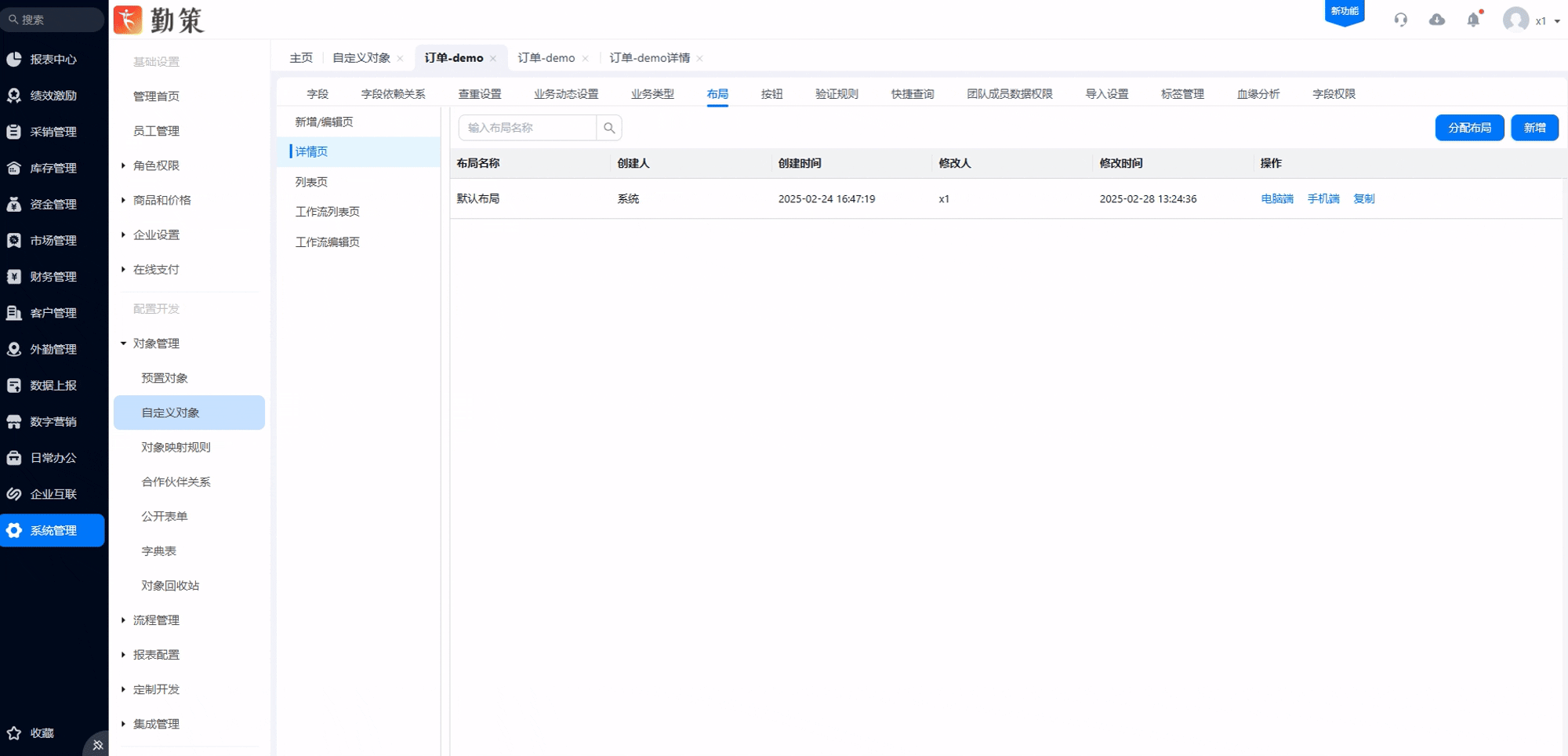1 详情页布局
1.1 设置入口
- 对象详情页面-->布局-->详情页-->点击【新增】按钮,即可进行新增布局设置。
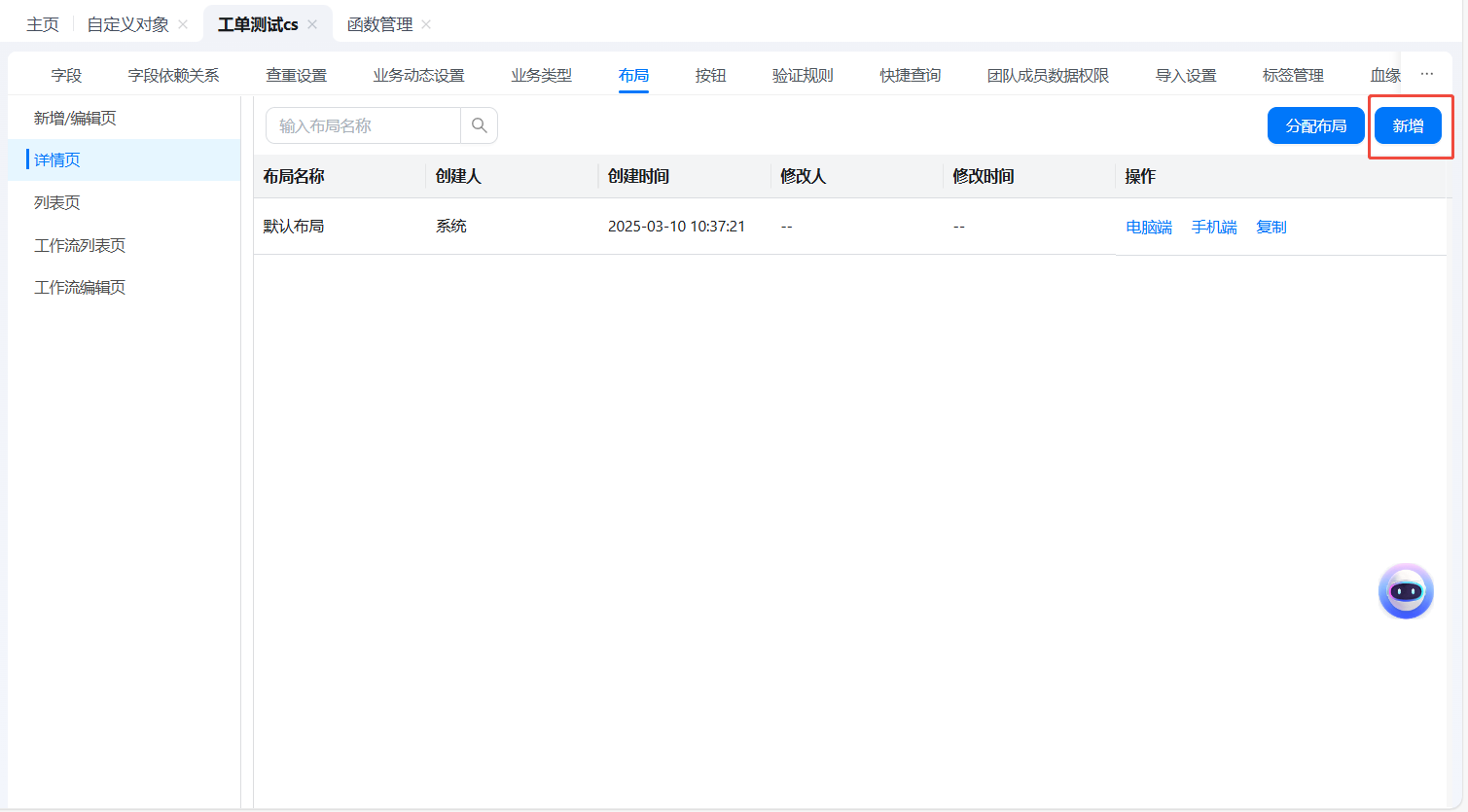
- 对于已完成设置的布局,也可以通过点击【复制】,建立自定义布局;点击【删除】可删除自定义布局,默认布局不可删除。
- 点击【电脑端】/【手机端】,默认打开回显该布局的电脑端画布,支持用户自定义布局。
- 【手机端】布局默认跟随电脑端布局,也可以进行独立配置。
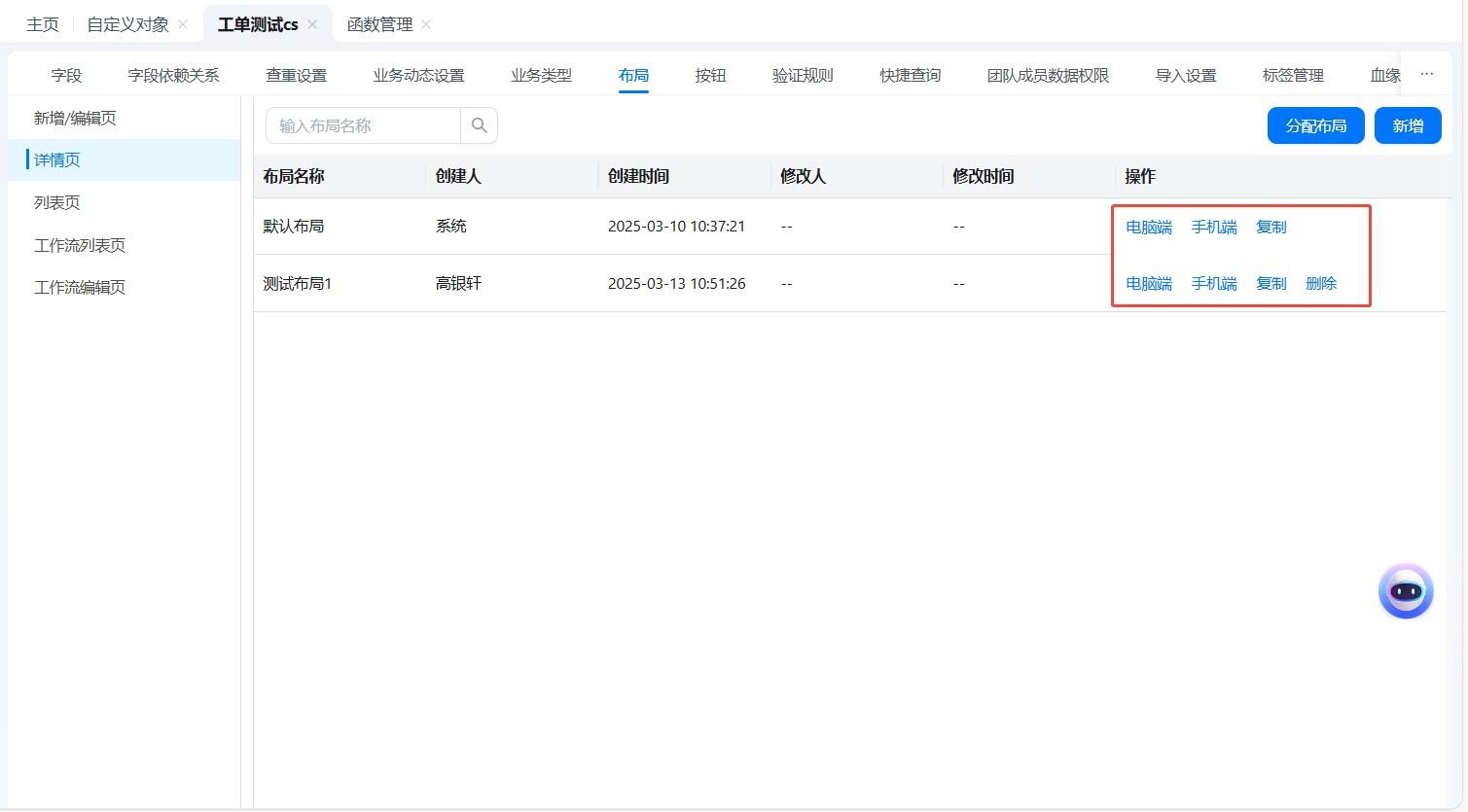
- 支持进行布局分配,对不同业务类型应用不同布局。
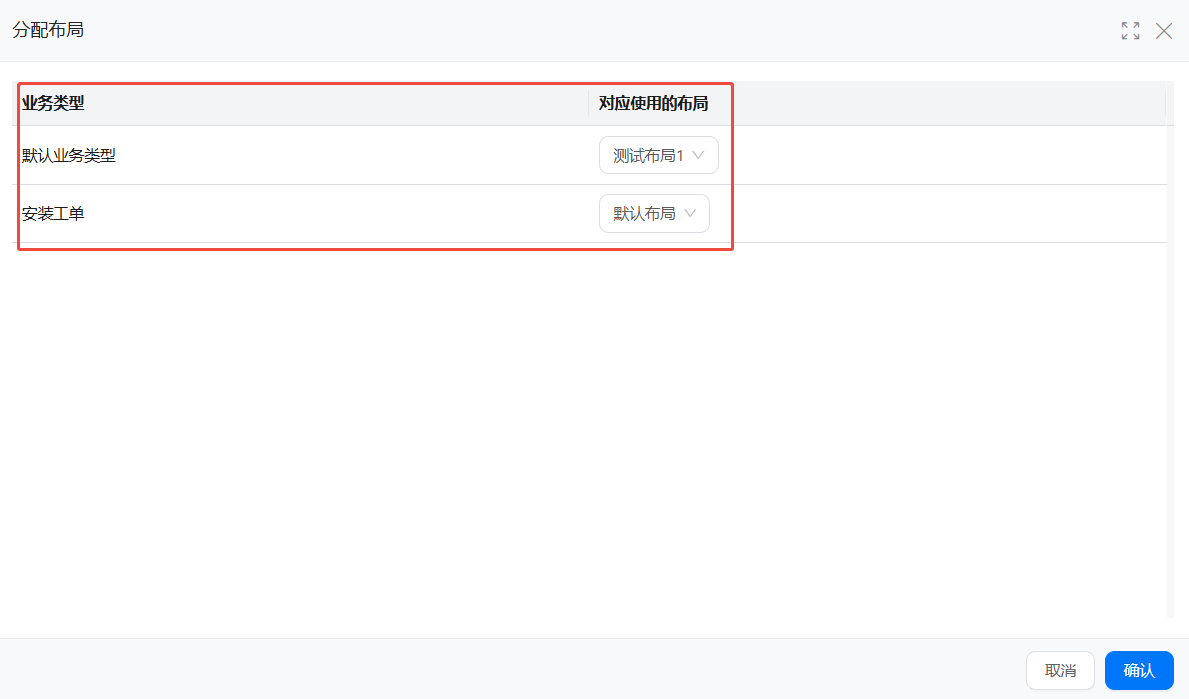
1.2 页面布局框架
布局配置界面从左至右分为工具栏、页面配置区、属性配置区三部分。
- 工具栏+属性配置区
| 工具栏 | 属性配置区 |
|---|---|
| 容器:页签容器 | 全局配置 |
| 标准组件:图文展示、字段分组 | 组件配置 |
| 业务组件:详细信息、相关对象、从对象、日志、动态、审批流程、阶段历程、团队成员 | |
| 字段 |
- 页面配置区:
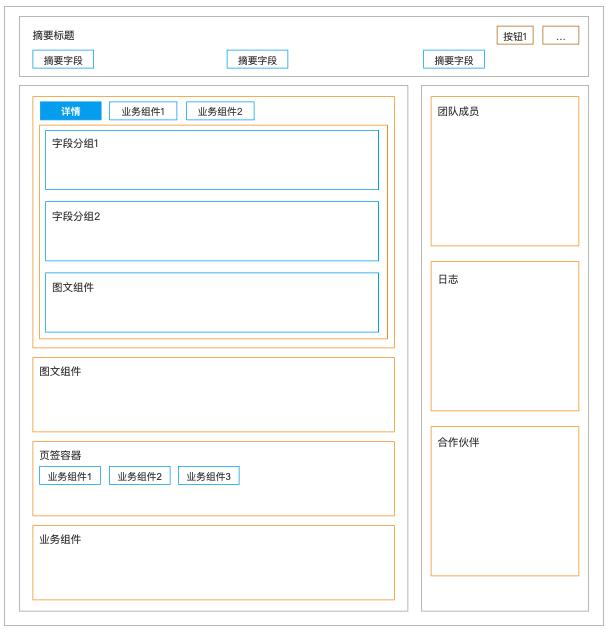
1.3 工具栏
- 用户可以通过拖拽操作将【工具栏】中的元素(如容器、组件、字段等)拖放到页面配置区中,并进行布局调整。
1.3.1 容器
(1)页签容器
- 该容器可容纳多个以页签形式展示的组件,所有的业务组件均支持放入页签容器。
- 允许拖入多个页签容器。
1.3.2 标准组件
(1)图文展示
- 图文展示组件用于显示图片和文字内容,适用于对表单填写的注意事项、信息采集要求等进行说明的场景。
- 支持与页签容器平级显示,以及拖入“详情”中显示,支持拖拽调整顺序。
- 显示区域名称,区域名称默认:图文展示,支持编辑;
- 默认勾选显示区域名称,支持编辑;
- 默认勾选显示显示分割线,支持编辑;
- 支持图文内容的自定义编辑。
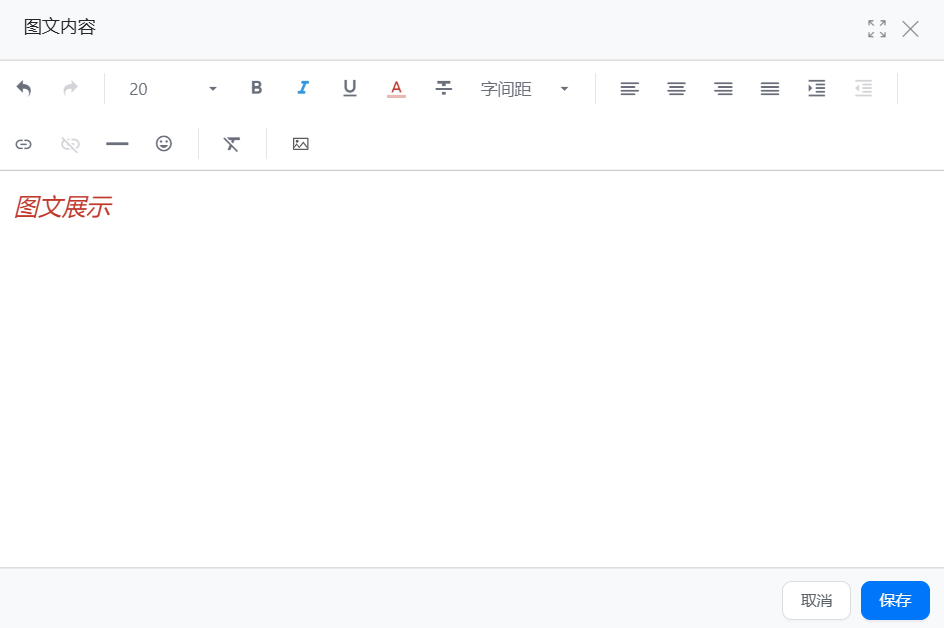
(2)字段分组
- 字段分组组件用于对字段进行归类,使页面布局更加清晰。
- 支持向“详情”页签里拖入。
1.3.3 业务组件
- 业务组件【团队成员】、【日志】、【合作伙伴】仅支持放置于右侧卡片栏,支持删除、拖拽调整顺序,不支持编辑。
- 业务组件支持在详情页、页签容器中以页签的形式平级展示,部分业务组件如动态、从对象也支持独立展示。
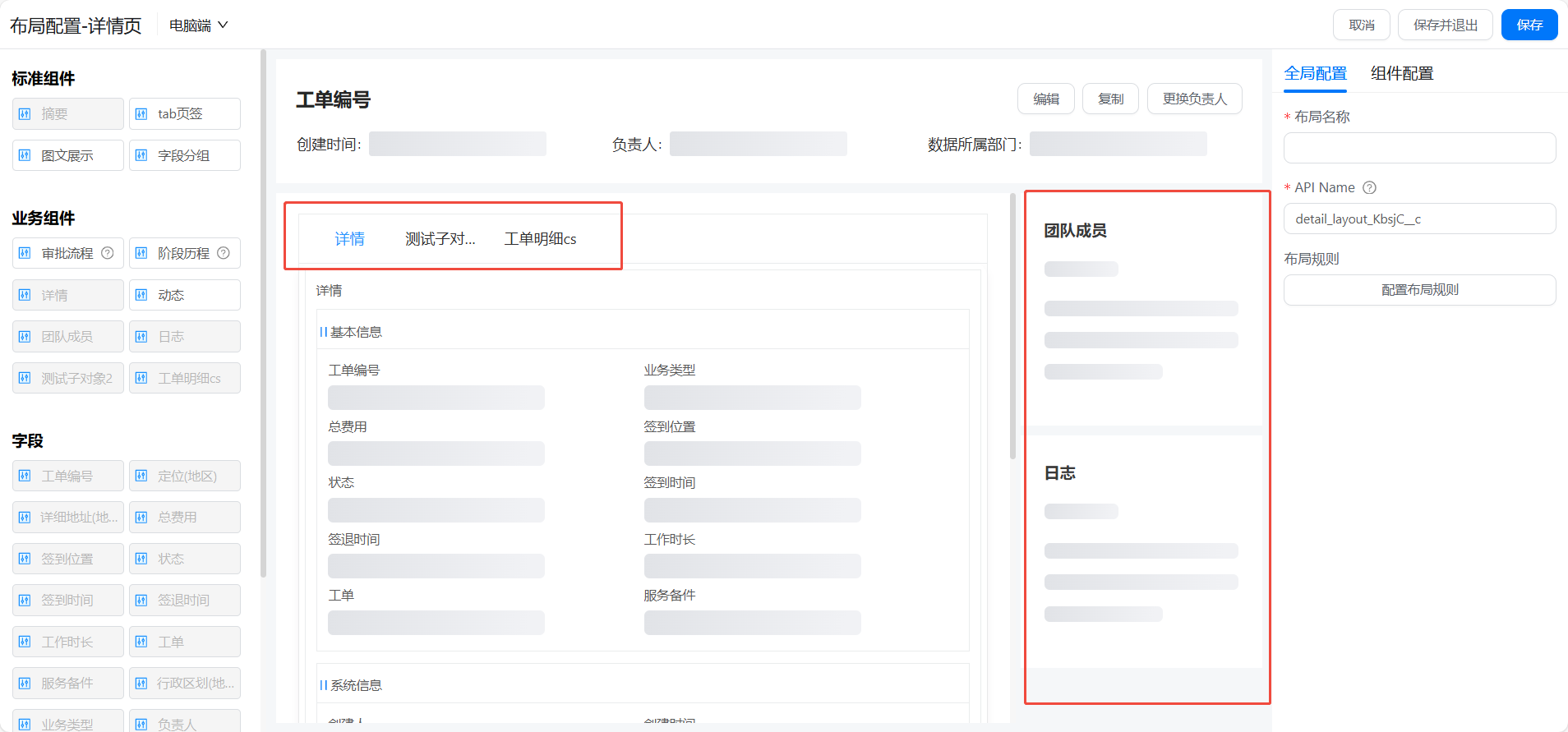
(1)详情
- 引用【新增编辑页】中详细信息、表单容器中的字段分组、图文组件,并包括系统信息。
- “详情”不支持手动删除,其中的字段分组、图文展示、字段支持手动删除。
(2)审批流程
- 用于显示对象触发过的审批流,走工作流菜单的数据权限。
(3)阶段流程
- 用于记录阶段流程的历程,请先启用阶段流程功能。
(4)从对象
- 默认以页签形式和“详情”平级显示,允许删除,允许独立展示。
1.4 页面配置区
- 用户可以通过拖拽操作将工具栏中的元素(如容器、组件、字段等)拖放到【页面配置区】中,并进行布局调整。
- 【页面配置区】可实时看到布局的效果预览,并通过拖拽、删除等操作调整布局。
- 点击【页面配置区】中的页面元素,可以在【组件配置】中进行单独的属性调整。
- 上方默认生成摘要信息栏,摘要标题、摘要字段以及相关操作按钮可以在【组件配置】中进行调整。

- 布局右侧卡片栏,仅支持业务组件团队成员、日志、合作伙伴放置此处。
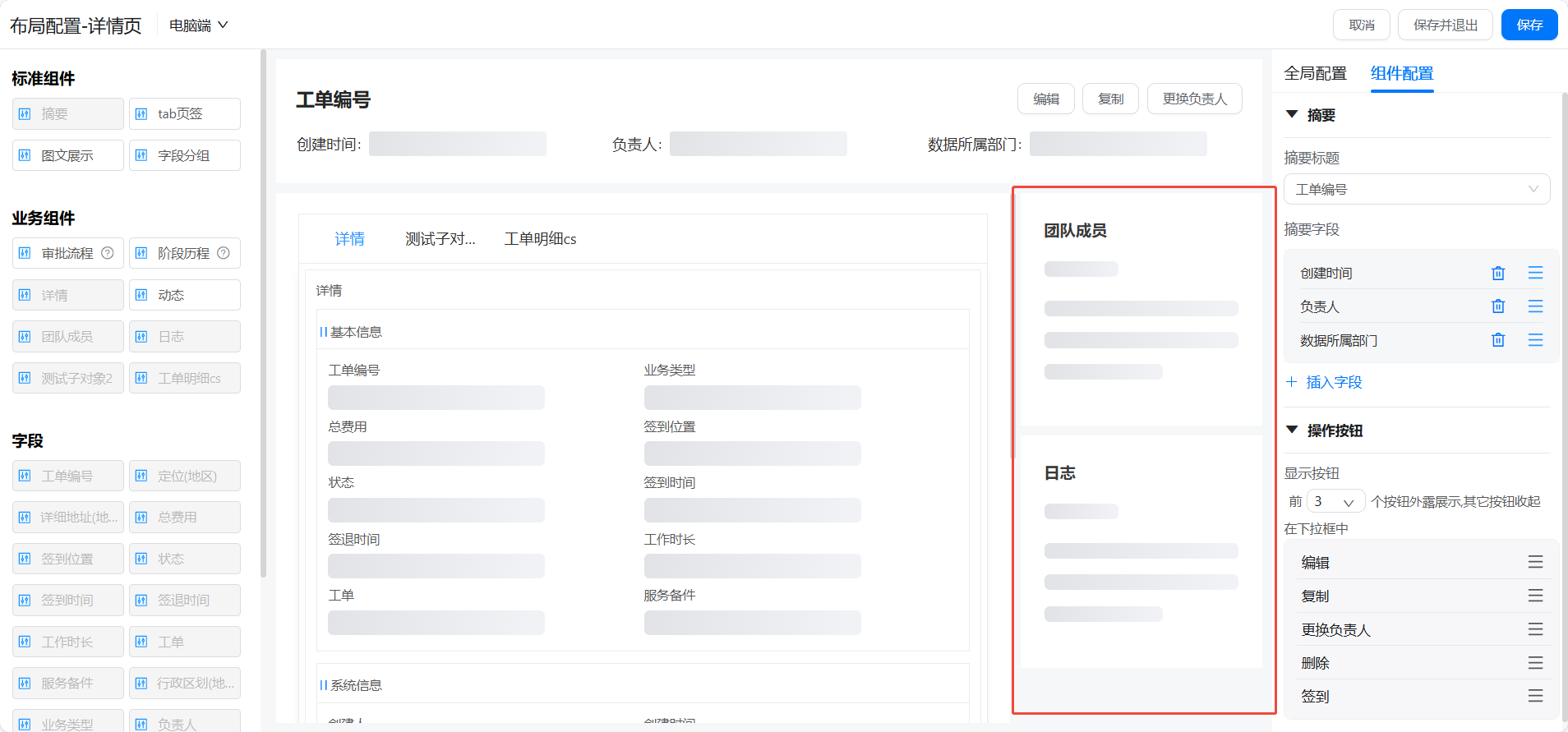
1.5 属性配置区
1.5.1 全局配置
- 全局配置相关设置与“新增/编辑页布局”相同。
1.5.2 组件配置
- 在页面配置区选中摘要、区域或者标签页可以进行进一步的属性编辑。
(1)摘要
- 支持摘要标题的搜索选择,支持摘要字段的插入、删除和拖拽排序,支持操作按钮的显示、拖拽排序。
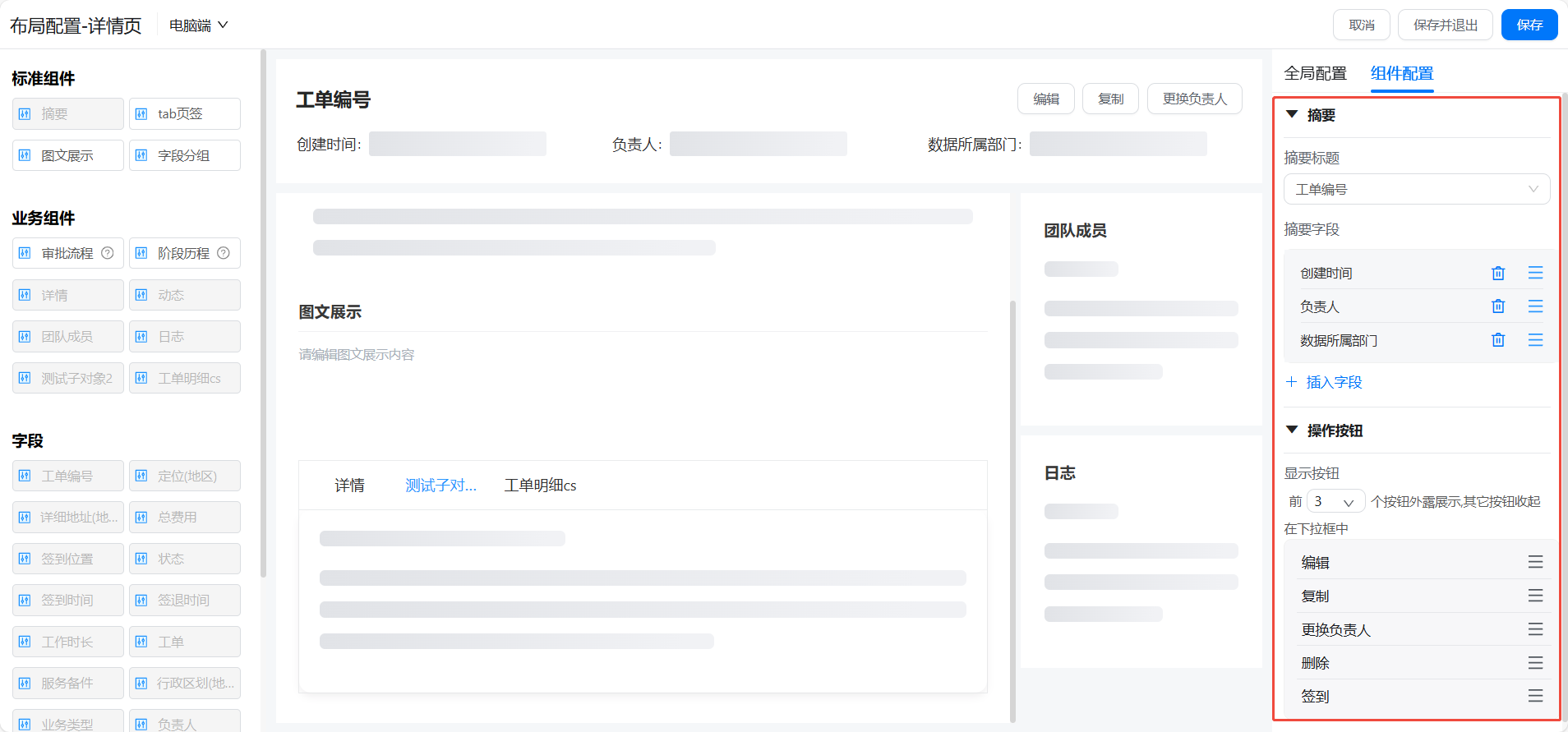
(2)区域
- 支持区域名称的修改、显示。
- 支持是否显示分割线。
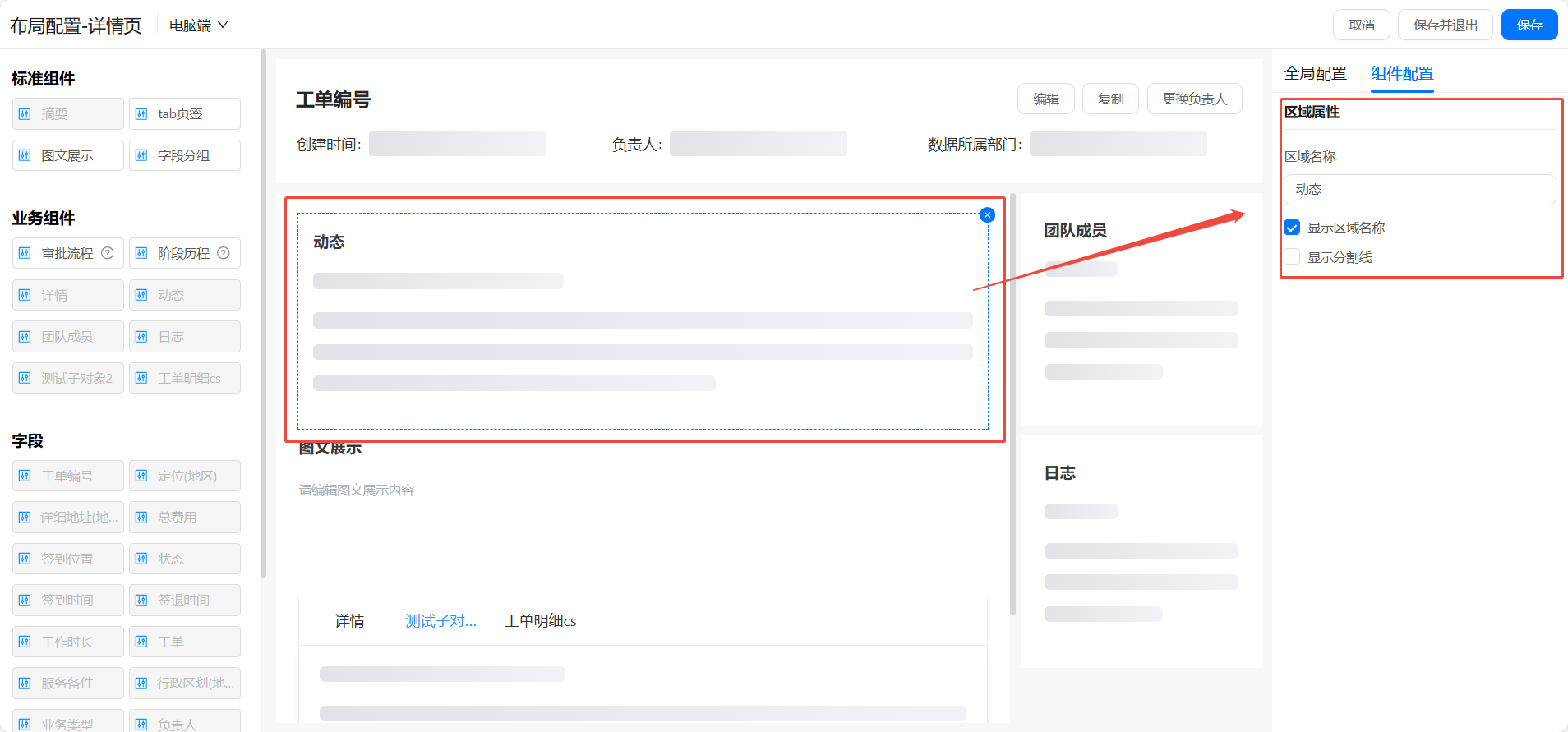
(3)标签页
- 支持标签页标题的修改。
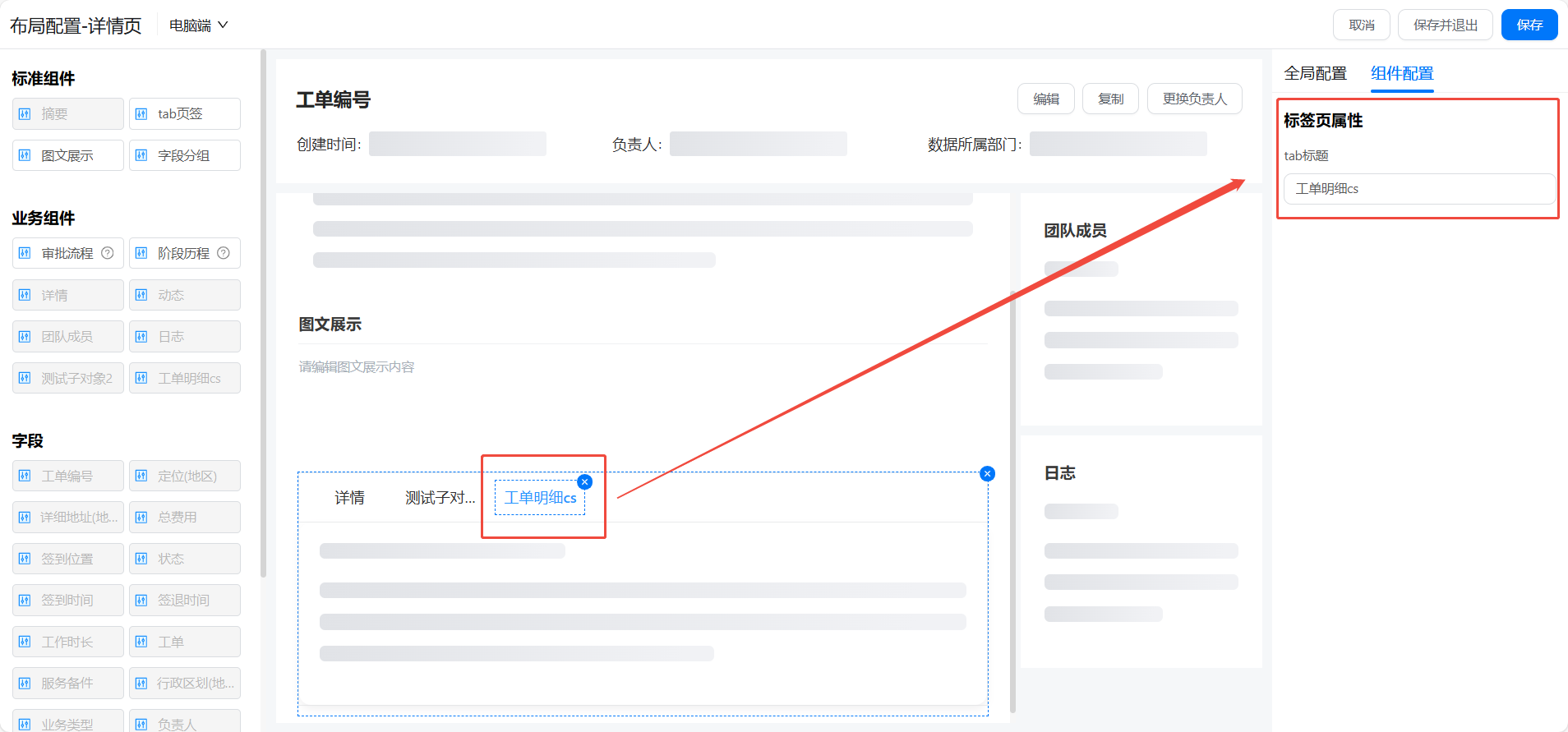
1.6 实例化效果